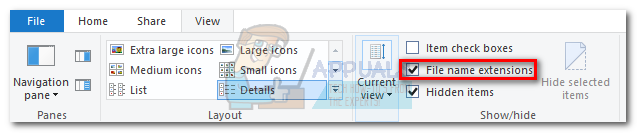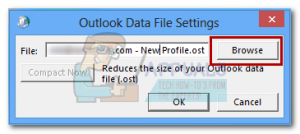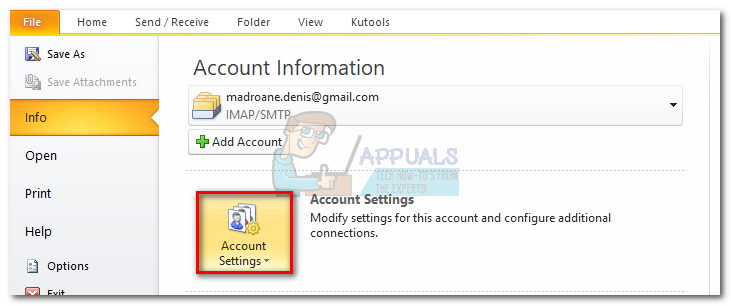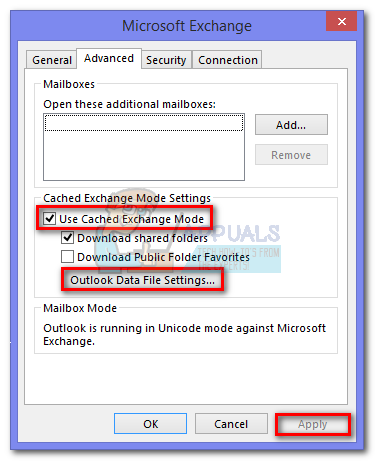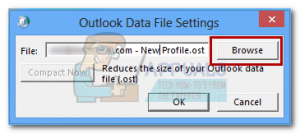మీరు తరలించాల్సిన దృశ్యాలు చాలా లేవు Lo ట్లుక్ ఆఫ్లైన్ డేటా ఫైల్ (OST) . మీరు మీ సి డ్రైవ్లో పరిమిత నిల్వతో పనిచేస్తుంటే OST ఫైల్ చాలా పెద్దది. ఈ సందర్భంలో, మీకు ఎక్కువ స్థలం ఉన్న మరొక డ్రైవ్కు ప్రయత్నించడం మరియు తరలించడం అర్ధమే.
OST ఫైల్ ప్రాథమికంగా మైక్రోసాఫ్ట్ lo ట్లుక్ ఎక్స్ఛేంజ్ సర్వర్లో కనిపించే వివిధ మెయిల్బాక్స్ వస్తువుల ఆఫ్లైన్ కాపీలను ఉంచడానికి ఉపయోగించే ఫోల్డర్. ఎక్స్ఛేంజ్ సర్వర్కు కనెక్ట్ అవ్వకుండా వినియోగదారులు lo ట్లుక్లో పని చేయాల్సి వచ్చినప్పుడు OST ఫైల్ చాలా ఉపయోగకరంగా ఉంటుంది. కనెక్షన్ అందుబాటులో ఉన్నప్పుడు డేటాను ఎక్స్ఛేంజ్ సర్వర్కు పంపించే ముందు OST ఫైల్ దానిని కలిగి ఉంటుంది.
కానీ సమస్య ఏమిటంటే, lo ట్లుక్ ఆఫ్లైన్ డేటా ఫైళ్ళను తరలించే విధానం ప్రచారం చేసినంత సులభం కాదు. మీరు ఇప్పటికే మీ OST ఫైల్ యొక్క స్థానాన్ని lo ట్లుక్ 2013 లేదా lo ట్లుక్ 2016 లో మార్చడానికి ప్రయత్నించినట్లయితే, మీరు గమనించారు బ్రౌజ్ చేయండి బటన్ ఇన్ Lo ట్లుక్ డేటా ఫైల్ సెట్టింగులు నిలిపివేయబడింది. Lo ట్లుక్ 2013 లో క్లాసిక్ ఆఫ్లైన్ మోడ్ మరియు తరువాత తీసివేయబడినందున ఇది జరుగుతుంది.
అయితే, మీ OST ఫైల్ను తరలించడానికి పరిష్కారాలు ఉన్నాయి, కానీ మీరు కొన్ని ట్వీకింగ్ చేయవలసి ఉంటుంది. OST ఫైల్ను తరలించడంలో మీకు సహాయపడే పద్ధతుల సమాహారం మీకు క్రింద ఉంది. దయచేసి మీ lo ట్లుక్ సంస్కరణకు అనుకూలమైన పద్ధతిని అనుసరించండి.
గమనిక: మీకు lo ట్లుక్ 2010 లేదా అంతకంటే ఎక్కువ ఉంటే, .ost స్థానాన్ని మార్చడానికి చివరి గైడ్ను అనుసరించండి.
Outlook 2013, 2016 లో lo ట్లుక్ ఆఫ్లైన్ డేటా ఫైల్ను తరలించడం
మీకు lo ట్లుక్ 2013 లేదా lo ట్లుక్ 2016 ఉంటే, మీ OST ఫైల్ను తరలించడానికి మూడు వేర్వేరు పద్ధతులు ఉన్నాయి.
మీరు ఏదైనా రిస్క్ చేయకూడదనుకుంటే, మీరు ఒకదాన్ని జోడించవచ్చు ForceOSTPath రిజిస్ట్రీ కీ లేదా క్రొత్తదాన్ని సృష్టించండి Lo ట్లుక్ ప్రొఫైల్ మరియు క్రొత్తదాన్ని సెట్ చేయండి .ost అక్కడ నుండి స్థానం.
డమ్మీ OST ఫైల్ను సృష్టించడాన్ని సూచించే 3 వ పద్ధతి కూడా ఉంది, ఇది మీ OST ఫైల్ కోసం క్రొత్త స్థానాన్ని ఎంచుకునేలా చేస్తుంది. కానీ ఈ పద్ధతి మీ చిరునామా పుస్తకంతో నిగ్రహించగలదు, కాబట్టి మీకు మరొక ఎంపిక లేకపోతే దాన్ని ఉపయోగించడం మానుకోండి.
విషయాలను సాధ్యమైనంత సరళంగా ఉంచడం కోసం, చాలా సరళమైన పరిష్కారంతో ప్రారంభించి, మన మార్గాన్ని క్రిందికి పని చేయండి. ప్రారంభిద్దాం.
విధానం 1: క్రొత్త ప్రొఫైల్ను సృష్టించడం మరియు OST ఫైల్ స్థానాన్ని మార్చడం
- మీ OST ఫైల్ యొక్క స్థానానికి నావిగేట్ చేయండి మరియు దానిని క్రొత్త స్థానానికి కాపీ చేయండి. మీకు పూర్తిగా క్రొత్త OST ఫైల్ కావాలంటే ఈ దశను దాటవేయండి.
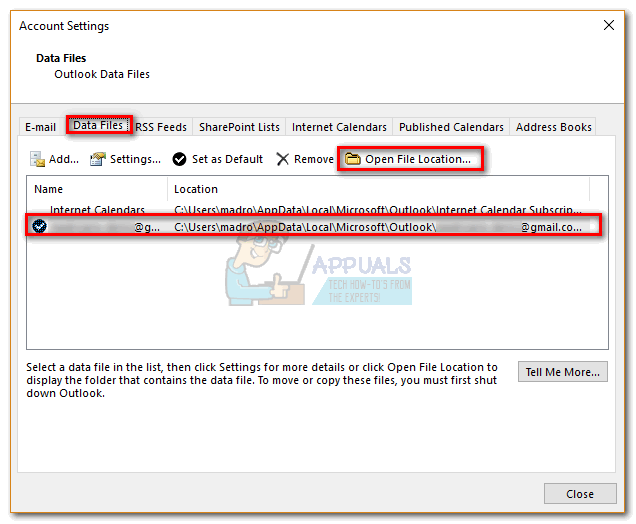 గమనిక: మీ OST ఫైల్ యొక్క స్థానాన్ని తెలుసుకోవడానికి, నావిగేట్ చేయండి ఫైల్> ఖాతా సెట్టింగులు మరియు క్లిక్ చేయండి డేటా ఫైళ్ళు టాబ్. అక్కడ నుండి, మీ ఇమెయిల్ ఎంచుకోండి మరియు క్లిక్ చేయండి ఫైల్ స్థానాన్ని తెరవండి .
గమనిక: మీ OST ఫైల్ యొక్క స్థానాన్ని తెలుసుకోవడానికి, నావిగేట్ చేయండి ఫైల్> ఖాతా సెట్టింగులు మరియు క్లిక్ చేయండి డేటా ఫైళ్ళు టాబ్. అక్కడ నుండి, మీ ఇమెయిల్ ఎంచుకోండి మరియు క్లిక్ చేయండి ఫైల్ స్థానాన్ని తెరవండి . - నొక్కండి విండోస్ కీ + ఆర్ , ఆపై “ mlcfg32.cpl ని నియంత్రించండి '.
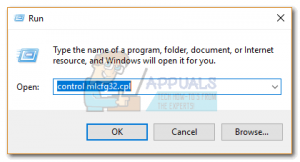
- నొక్కండి ప్రొఫైల్స్ చూపించు నుండి మెయిల్ సెటప్ కిటికీ.
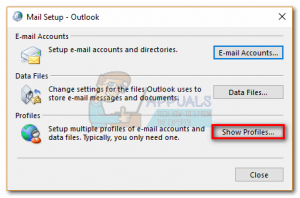
- క్లిక్ చేయండి జోడించు బటన్ మరియు మీ ప్రొఫైల్ కోసం క్రొత్త పేరును టైప్ చేయండి.
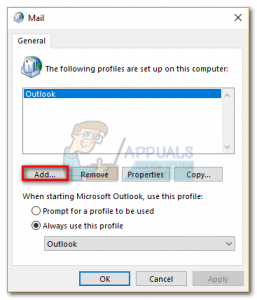
- ఇప్పుడు క్లిక్ చేయండి ఈమెయిల్ ఖాతా మరియు క్లిక్ చేయడానికి ముందు మీ పేరు, ఇమెయిల్ మరియు పాస్వర్డ్ను చొప్పించండి తరువాత.
- సెటప్ పూర్తయినప్పుడు, పక్కన ఉన్న పెట్టెను నిర్ధారించుకోండి ఖాతా సెట్టింగులను మార్చండి , క్లిక్ చేసే ముందు తరువాత .
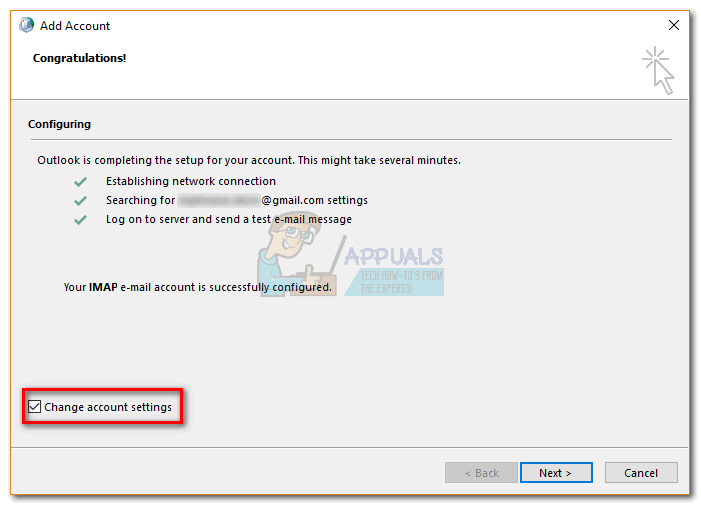
- సర్వర్ సెట్టింగులను తాకకుండా వదిలేసి క్లిక్ చేయండి మరిన్ని సెట్టింగ్లు .
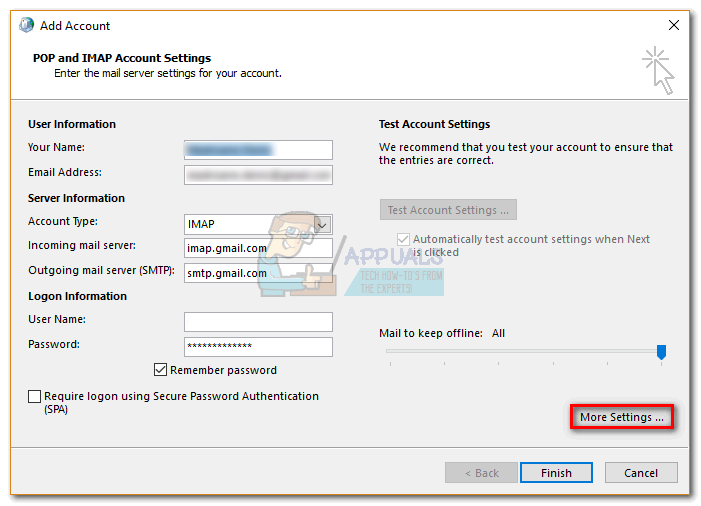
- ఎంచుకోండి ఆధునిక టాబ్ చేసి క్లిక్ చేయండి Lo ట్లుక్ డేటా ఫైల్ సెట్టింగులు .
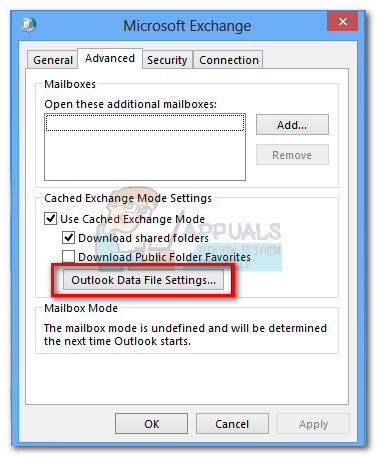
- మీరు ఇప్పటికే ఉన్న OST ఫైల్ను ఉపయోగించాలనుకుంటే, మీరు దానిని తరలించిన మార్గానికి నావిగేట్ చేసి నొక్కండి తెరవండి . మీకు పూర్తిగా క్రొత్త OST ఫైల్ కావాలనుకుంటే, మీరు కొత్త ఆఫ్లైన్ ఫోల్డర్ ఫైల్ను సేవ్ చేయదలిచిన ప్రదేశానికి నావిగేట్ చేయండి.
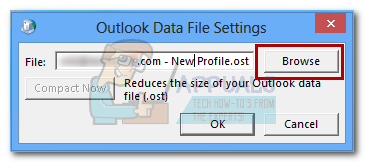
- OST మార్గం సెట్ చేయబడిన తర్వాత, నొక్కండి ముగించు , పరీక్షలు పూర్తయ్యే వరకు వేచి ఉండండి దగ్గరగా .
- ప్రారంభ మెయిల్ విండోకు తిరిగి వెళ్లి, మీరు ఇప్పుడే సృష్టించిన ప్రొఫైల్ అప్రమేయంగా ఉపయోగించబడుతుందని నిర్ధారించుకోండి. నొక్కండి వర్తించు మీ ఎంపికను సేవ్ చేయడానికి.
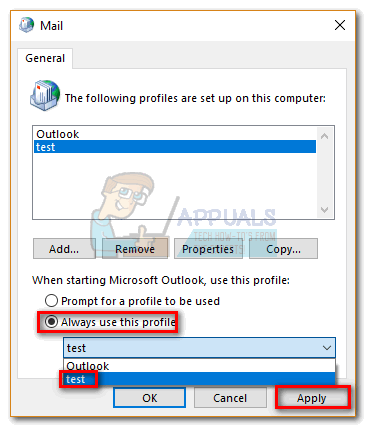
విధానం 2: ForceOSTPath రిజిస్ట్రీ కీని అమర్చుట
మేము ప్రారంభించడానికి ముందు, రిజిస్ట్రీలో తప్పు సవరణను నిర్వహించడం మీ lo ట్లుక్ను పూర్తిగా విచ్ఛిన్నం చేస్తుందని మీరు తెలుసుకోవాలి. ఏమీ తప్పుగా జరగకుండా చూసుకోవడానికి దయచేసి క్రింది దశలను జాగ్రత్తగా అనుసరించండి. ForceOSTPath రిజిస్ట్రీ ఎంట్రీని ఎలా సెట్ చేయాలో ఇక్కడ ఉంది, తద్వారా ఇది OST ఫైల్ యొక్క స్థానాన్ని మారుస్తుంది.
గమనిక: ఈ పద్ధతి క్రొత్త lo ట్లుక్ ప్రొఫైల్ కోసం మాత్రమే పనిచేస్తుంది.
- Lo ట్లుక్ మరియు అన్ని అనుబంధ డైలాగ్ బాక్సులను మూసివేయండి.
- నొక్కండి విండోస్ కీ + ఆర్ మరియు “ regedit ”పెట్టెలో. కొట్టుట నమోదు చేయండి ప్రారంభించడానికి రిజిస్ట్రీ ఎడిటర్ .
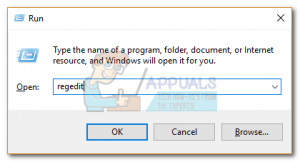
- కింది సబ్కీకి నావిగేట్ చేయండి:
HKEY_CURRENT_USER సాఫ్ట్వేర్ Microsoft Office xx.0 lo ట్లుక్
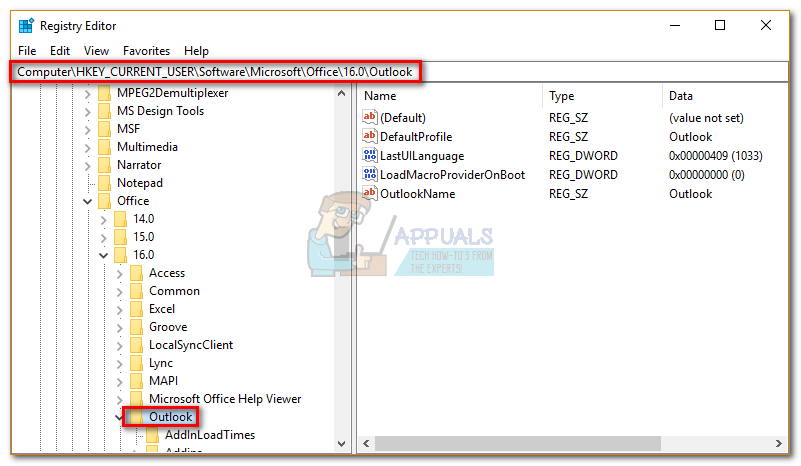 గమనిక: ది xx.0 ప్లేస్హోల్డర్ మీ ఆఫీస్ వెర్షన్కు సూచన. ఆఫీస్ 2016 ఉంది 16.0 మరియు ఆఫీస్ 2013 ఉంది 15.0 .
గమనిక: ది xx.0 ప్లేస్హోల్డర్ మీ ఆఫీస్ వెర్షన్కు సూచన. ఆఫీస్ 2016 ఉంది 16.0 మరియు ఆఫీస్ 2013 ఉంది 15.0 . - Lo ట్లుక్ ఫోల్డర్పై కుడి క్లిక్ చేసి ఎంచుకోండి క్రొత్తది , అప్పుడు విస్తరించదగిన స్ట్రింగ్ విలువ.
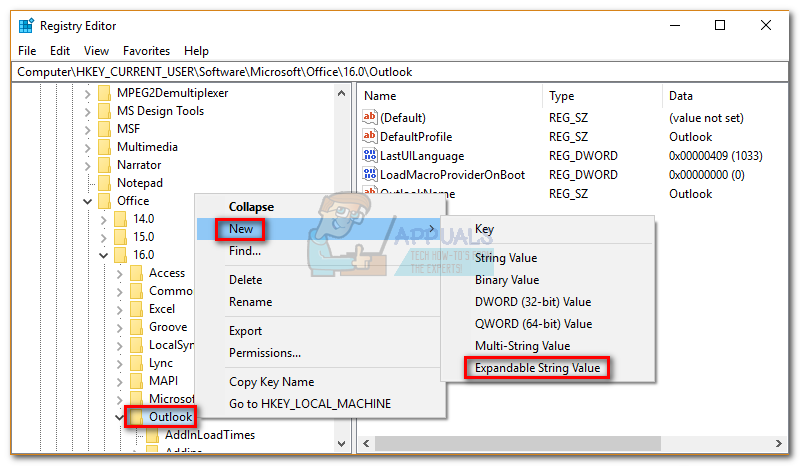
- టైప్ చేయండి ForceOSTPath , ఆపై నొక్కండి నమోదు చేయండి నిర్దారించుటకు.
- కుడి క్లిక్ చేయండి ForceOSTPath మరియు క్లిక్ చేయండి సవరించండి .
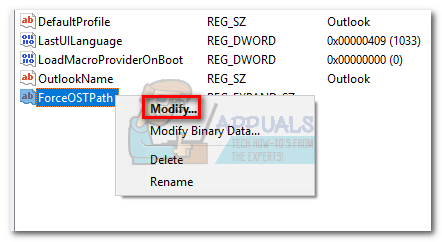
- Out ట్లుక్ OST ఫైల్ను నిల్వ చేయదలిచిన పూర్తి మార్గాన్ని ఇప్పుడు చొప్పించండి. నా విషయంలో, ఆ మార్గం E: OutlookStuff MyOST . క్లిక్ చేయండి అలాగే నిర్దారించుటకు.
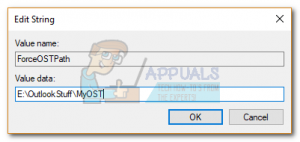
- అంతే. మీరు మూసివేయవచ్చు రిజిస్ట్రీ ఎడిటర్ . Lo ట్లుక్ తెరిచి, మీ OST ఫైల్ కోసం స్థానం సవరించబడిందో లేదో చూడండి.
విధానం 3: OST స్థానాన్ని మార్చడానికి డమ్మీ PDF ఫైల్ను ఉపయోగించడం (lo ట్లుక్ 2013 మరియు అంతకంటే ఎక్కువ)
మీరు ఈ పద్ధతిని ఉపయోగించాలని నిర్ణయించుకుంటే, అది మీ చిరునామా పుస్తకంతో నిగ్రహించవచ్చని గుర్తుంచుకోండి. విరిగిన ఫైల్ను తెరవడానికి lo ట్లుక్ను మోసగించడం ద్వారా, మీ ఆఫ్లైన్ డేటా ఫైల్ కోసం క్రొత్త స్థానం కోసం మిమ్మల్ని ప్రాంప్ట్ చేయమని మీరు బలవంతం చేస్తారు. Outlook అప్పుడు క్రొత్త OST ఫైల్ను సృష్టించి మీ మెయిల్బాక్స్తో సమకాలీకరిస్తుంది. మీరు చేయవలసినది ఇక్కడ ఉంది:
గమనిక: ఈ పద్ధతి ఇకపై lo ట్లుక్ 2016 తో పనిచేయడం లేదు
- Lo ట్లుక్ పూర్తిగా మరియు ఏదైనా అనుబంధ డైలాగ్ బాక్స్ మూసివేయండి.
- ఫైల్ ఎక్స్ప్లోరర్ విండోను తెరిచి అతికించండి “ % లోకలప్డాటా% మైక్రోసాఫ్ట్ క్లుప్తంగ ”స్క్రీన్ ఎగువన ఉన్న చిరునామా పట్టీలోకి. ఇది మిమ్మల్ని మీ OST ఫైల్ యొక్క స్థానానికి తీసుకెళ్లాలి.
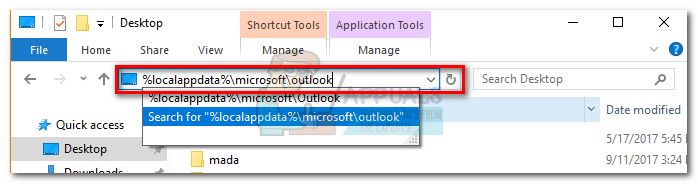 గమనిక: మీరు ఈ స్థానాన్ని యాక్సెస్ చేయలేకపోతే, క్లిక్ చేయండి చూడండి ఫైల్ ఎక్స్ప్లోరర్లో టాబ్ చేసి, పక్కన ఉన్న పెట్టెను ఎంచుకోండి దాచిన అంశాలు .
గమనిక: మీరు ఈ స్థానాన్ని యాక్సెస్ చేయలేకపోతే, క్లిక్ చేయండి చూడండి ఫైల్ ఎక్స్ప్లోరర్లో టాబ్ చేసి, పక్కన ఉన్న పెట్టెను ఎంచుకోండి దాచిన అంశాలు .

- ఏదైనా PDF ఫైల్ను ఆ ప్రదేశంలో అతికించండి. మీకు సిద్ధంగా లేకపోతే, మీరు ఖాళీ PDF ఫైల్ను ఇక్కడకు తరలించవచ్చు.

- మీ OST ఫైల్ నుండి OST పేరును కాపీ చేసి, దానితో PDF ఫైల్ పేరు మార్చండి. అప్పుడు, అసలు OST ఫైల్ పేరును a తో సవరించండి -లో చివరలో.
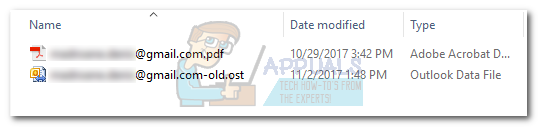
- PDF ఫైల్ యొక్క పొడిగింపును మార్చండి .ost . క్లిక్ చేయండి అవును విండోస్ మిమ్మల్ని ధృవీకరించమని అడిగినప్పుడు.
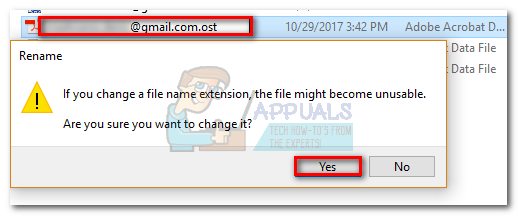 గమనిక: మీరు పొడిగింపులను చూడలేకపోతే, క్లిక్ చేయండి చూడండి ట్యాబ్ చేసి, పక్కన ఉన్న పెట్టెను ఎంచుకోండి ఫైల్ పేరు పొడిగింపులు .
గమనిక: మీరు పొడిగింపులను చూడలేకపోతే, క్లిక్ చేయండి చూడండి ట్యాబ్ చేసి, పక్కన ఉన్న పెట్టెను ఎంచుకోండి ఫైల్ పేరు పొడిగింపులు .
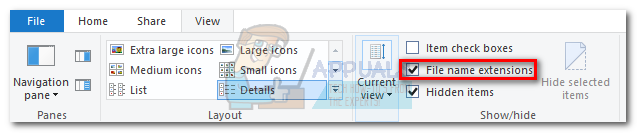
- Lo ట్లుక్ తెరవండి. OST ఫైల్ ఉపయోగించబడదని సందేశంతో మిమ్మల్ని ప్రాంప్ట్ చేయాలి. క్లిక్ చేయండి అలాగే బయటకు తీసుకురావడానికి Lo ట్లుక్ డేటా ఫైల్ సెట్టింగులు .
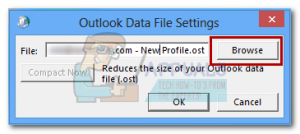
- మీ OST ఫైల్ యొక్క స్థానాన్ని మార్చడానికి క్రొత్త విండోను ఉపయోగించండి.
గమనిక: మీరు స్థానాన్ని మార్చడానికి ముందు పాత ప్రవర్తనకు తిరిగి వెళ్లాలనుకుంటే, డమ్మీ ఫైల్ను తొలగించి తొలగించండి -లో నిజమైన OST ఫైల్ నుండి.
Lo ట్లుక్ 2010 లేదా అంతకంటే ఎక్కువ పాత అవుట్లుక్ ఆఫ్లైన్ డేటా ఫైల్ను తరలించడం
మీరు ఇప్పటికీ lo ట్లుక్ 2010 లేదా అంతకంటే ఎక్కువ వయస్సులో ఉంటే, మీరు ఆఫ్లైన్ మోడ్ను డిసేబుల్ చేసి, అధునాతన ట్యాబ్లోని OST మార్గాన్ని మార్చడం ద్వారా OST ఫైల్లను తరలించవచ్చు. కానీ ఇది ఎక్స్చేంజ్ ఉపయోగించే ఆఫ్లైన్ డేటా ఫైళ్ళతో మాత్రమే పనిచేస్తుంది.
- Lo ట్లుక్ తెరిచి, నావిగేట్ చేయండి ఖాతా సెట్టింగ్లు> ఖాతా సెట్టింగ్లు> మరిన్ని సెట్టింగ్లు .
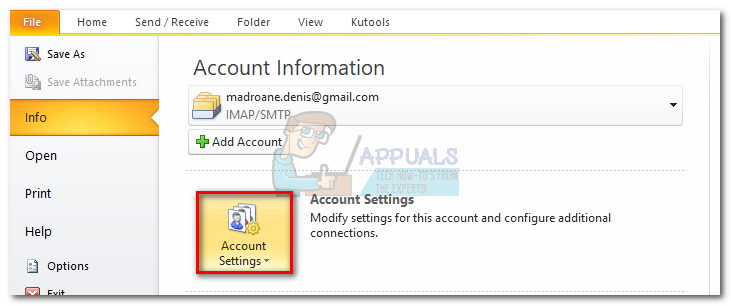
- పక్కన ఉన్న పెట్టె ఎంపికను తీసివేయండి కాష్ చేసిన మోడ్ను ఉపయోగించండి క్లిక్ చేయండి వర్తించు .
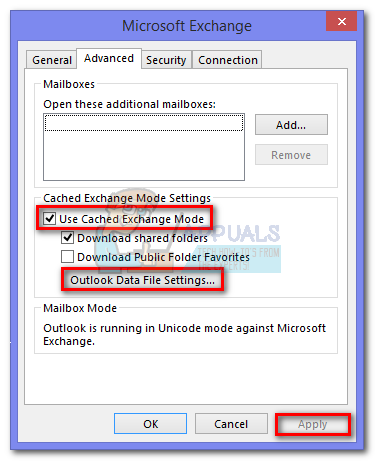
- ఇప్పుడు క్లిక్ చేయండి Lo ట్లుక్ డేటా ఫైల్ సెట్టింగులు మరియు ఉపయోగించండి బ్రౌజ్ చేయండి మీ OST ఫైల్ యొక్క క్రొత్త స్థానాన్ని ఎంచుకోవడానికి బటన్.
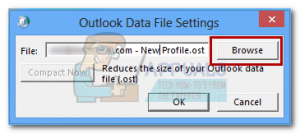
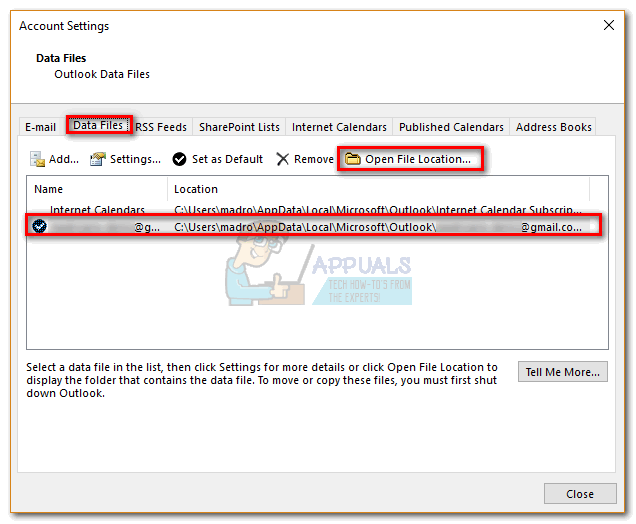 గమనిక: మీ OST ఫైల్ యొక్క స్థానాన్ని తెలుసుకోవడానికి, నావిగేట్ చేయండి ఫైల్> ఖాతా సెట్టింగులు మరియు క్లిక్ చేయండి డేటా ఫైళ్ళు టాబ్. అక్కడ నుండి, మీ ఇమెయిల్ ఎంచుకోండి మరియు క్లిక్ చేయండి ఫైల్ స్థానాన్ని తెరవండి .
గమనిక: మీ OST ఫైల్ యొక్క స్థానాన్ని తెలుసుకోవడానికి, నావిగేట్ చేయండి ఫైల్> ఖాతా సెట్టింగులు మరియు క్లిక్ చేయండి డేటా ఫైళ్ళు టాబ్. అక్కడ నుండి, మీ ఇమెయిల్ ఎంచుకోండి మరియు క్లిక్ చేయండి ఫైల్ స్థానాన్ని తెరవండి .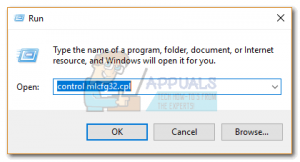
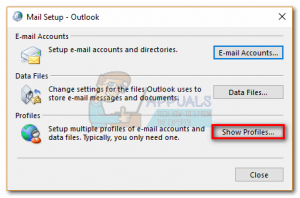
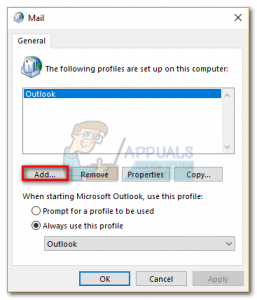
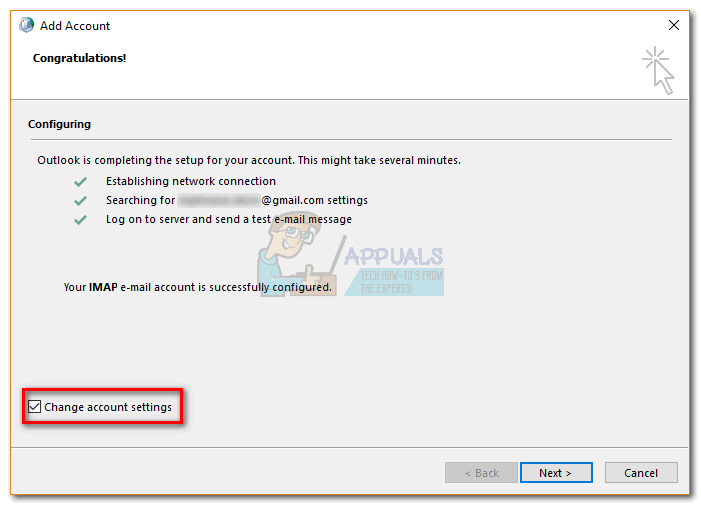
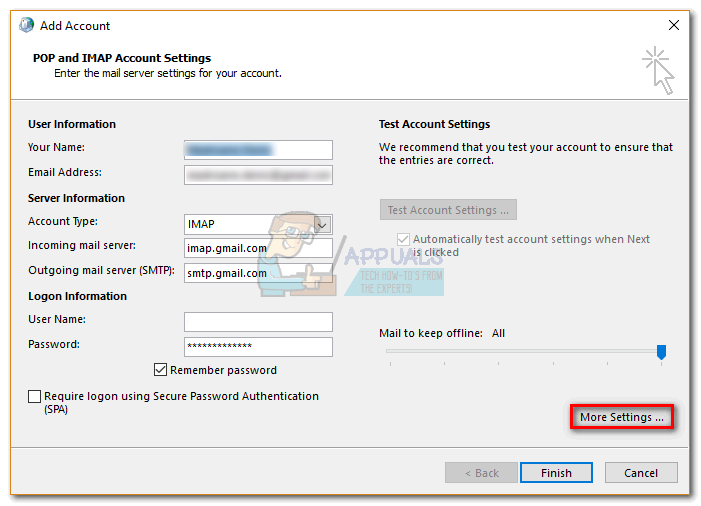
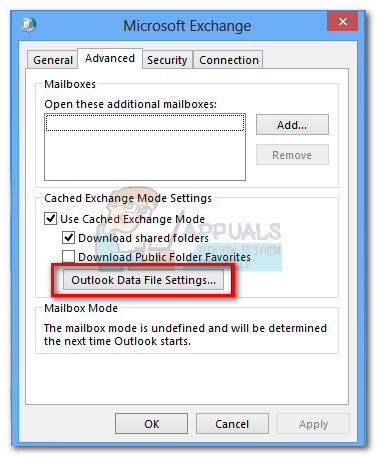
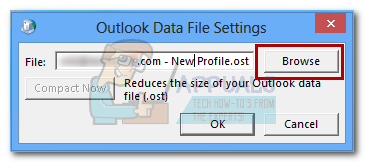
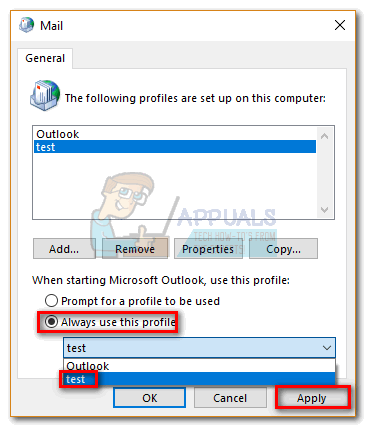
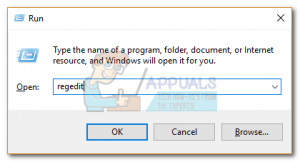
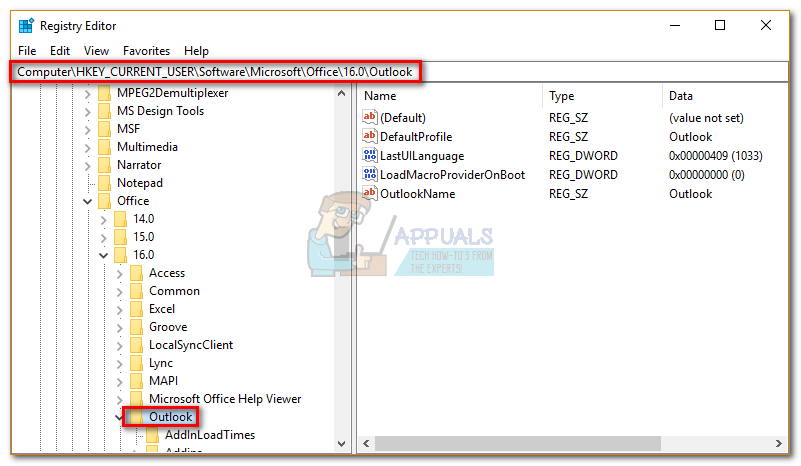 గమనిక: ది xx.0 ప్లేస్హోల్డర్ మీ ఆఫీస్ వెర్షన్కు సూచన. ఆఫీస్ 2016 ఉంది 16.0 మరియు ఆఫీస్ 2013 ఉంది 15.0 .
గమనిక: ది xx.0 ప్లేస్హోల్డర్ మీ ఆఫీస్ వెర్షన్కు సూచన. ఆఫీస్ 2016 ఉంది 16.0 మరియు ఆఫీస్ 2013 ఉంది 15.0 .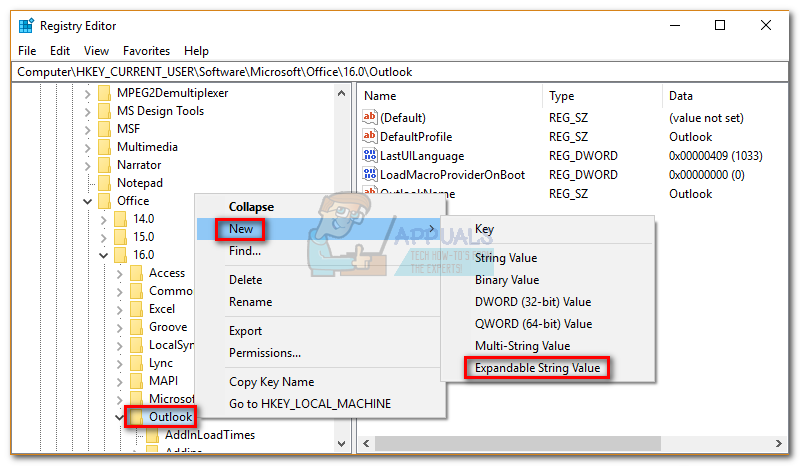
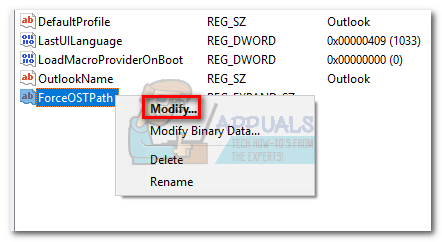
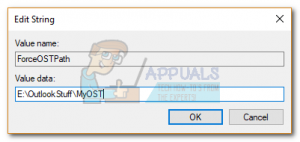
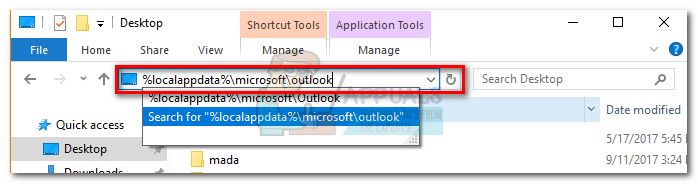 గమనిక: మీరు ఈ స్థానాన్ని యాక్సెస్ చేయలేకపోతే, క్లిక్ చేయండి చూడండి ఫైల్ ఎక్స్ప్లోరర్లో టాబ్ చేసి, పక్కన ఉన్న పెట్టెను ఎంచుకోండి దాచిన అంశాలు .
గమనిక: మీరు ఈ స్థానాన్ని యాక్సెస్ చేయలేకపోతే, క్లిక్ చేయండి చూడండి ఫైల్ ఎక్స్ప్లోరర్లో టాబ్ చేసి, పక్కన ఉన్న పెట్టెను ఎంచుకోండి దాచిన అంశాలు . 

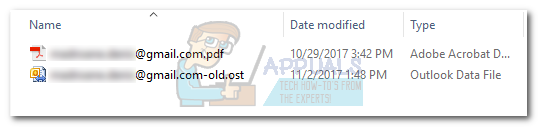
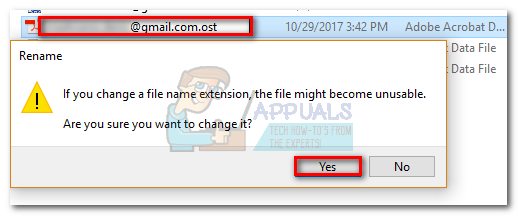 గమనిక: మీరు పొడిగింపులను చూడలేకపోతే, క్లిక్ చేయండి చూడండి ట్యాబ్ చేసి, పక్కన ఉన్న పెట్టెను ఎంచుకోండి ఫైల్ పేరు పొడిగింపులు .
గమనిక: మీరు పొడిగింపులను చూడలేకపోతే, క్లిక్ చేయండి చూడండి ట్యాబ్ చేసి, పక్కన ఉన్న పెట్టెను ఎంచుకోండి ఫైల్ పేరు పొడిగింపులు .